Como criar uma barra de progresso circular no Android que gira sobre ele?
<ProgressBar
android:id="@+id/ProgressBar"
android:layout_width="match_parent"
android:layout_height="match_parent"
style="?android:attr/progressBarStyleLarge"
android:indeterminateDrawable="@drawable/progressBarBG"
android:progress="50"
/>
para fazer isso, no "progressBarBG" desenhável, estou criando uma lista de camadas e dentro dessa lista de camadas estou dando dois itens como mostrado.
<layer-list xmlns:android="http://schemas.android.com/apk/res/android">
<item android:id="@android:id/background">
<shape
android:shape="ring"
android:innerRadius="64dp"
android:thickness="8dp"
android:useLevel="false">
<solid android:color="@color/grey" />
</shape>
</item>
<item android:id="@android:id/progress">
<clip>
<shape
android:shape="ring"
android:innerRadius="64dp"
android:thickness="8dp"
android:useLevel="false">
<solid android:color="@color/blue" />
</shape>
</clip>
</item>
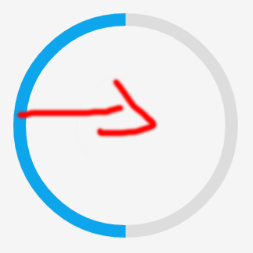
quero mover a barra de progresso azul em caminho circular como esperado.
10 answers
Resposta curta:
Em vez de criar um layer-list, separei-o em dois ficheiros. Um para ProgressBar e um para o seu fundo.
Este é o ficheiro ProgressDrawable (@pasta desenhável): circular_progress_bar.xml
<?xml version="1.0" encoding="utf-8"?>
<rotate xmlns:android="http://schemas.android.com/apk/res/android"
android:fromDegrees="270"
android:toDegrees="270">
<shape
android:innerRadiusRatio="2.5"
android:shape="ring"
android:thickness="1dp"
android:useLevel="true"><!-- this line fixes the issue for lollipop api 21 -->
<gradient
android:angle="0"
android:endColor="#007DD6"
android:startColor="#007DD6"
android:type="sweep"
android:useLevel="false" />
</shape>
</rotate>
E isto é para a sua background(@pasta desenhável): circular.xml
<?xml version="1.0" encoding="utf-8"?>
<shape
xmlns:android="http://schemas.android.com/apk/res/android"
android:shape="ring"
android:innerRadiusRatio="2.5"
android:thickness="1dp"
android:useLevel="false">
<solid android:color="#CCC" />
</shape>
<ProgressBar
android:id="@+id/progressBar"
android:layout_width="200dp"
android:layout_height="200dp"
android:indeterminate="false"
android:progressDrawable="@drawable/circular_progress_bar"
android:background="@drawable/circle_shape"
style="?android:attr/progressBarStyleHorizontal"
android:max="100"
android:progress="65" />

Resposta Longa:
Uma subclasse da classe de Visualização, uma vista personalizada

Aqui está o projecto completo sobre o github
Fiz com facilidade:
Por favor, verifique a imagem do ecrã para o mesmo.Customomprogressbaractivity.java:
public class CustomProgressBarActivity extends AppCompatActivity {
private TextView txtProgress;
private ProgressBar progressBar;
private int pStatus = 0;
private Handler handler = new Handler();
@Override
protected void onCreate(Bundle savedInstanceState) {
super.onCreate(savedInstanceState);
setContentView(R.layout.activity_custom_progressbar);
txtProgress = (TextView) findViewById(R.id.txtProgress);
progressBar = (ProgressBar) findViewById(R.id.progressBar);
new Thread(new Runnable() {
@Override
public void run() {
while (pStatus <= 100) {
handler.post(new Runnable() {
@Override
public void run() {
progressBar.setProgress(pStatus);
txtProgress.setText(pStatus + " %");
}
});
try {
Thread.sleep(100);
} catch (InterruptedException e) {
e.printStackTrace();
}
pStatus++;
}
}
}).start();
}
}
Activity_custom_progressbar.xml:
<RelativeLayout xmlns:android="http://schemas.android.com/apk/res/android"
xmlns:tools="http://schemas.android.com/tools"
android:layout_width="match_parent"
android:layout_height="match_parent"
android:paddingBottom="@dimen/activity_vertical_margin"
android:paddingLeft="@dimen/activity_horizontal_margin"
android:paddingRight="@dimen/activity_horizontal_margin"
android:paddingTop="@dimen/activity_vertical_margin"
tools:context="com.skholingua.android.custom_progressbar_circular.MainActivity" >
<RelativeLayout
android:layout_width="wrap_content"
android:layout_centerInParent="true"
android:layout_height="wrap_content">
<ProgressBar
android:id="@+id/progressBar"
style="?android:attr/progressBarStyleHorizontal"
android:layout_width="250dp"
android:layout_height="250dp"
android:layout_centerInParent="true"
android:indeterminate="false"
android:max="100"
android:progress="0"
android:progressDrawable="@drawable/custom_progressbar_drawable"
android:secondaryProgress="0" />
<TextView
android:id="@+id/txtProgress"
android:layout_width="wrap_content"
android:layout_height="wrap_content"
android:layout_alignBottom="@+id/progressBar"
android:layout_centerInParent="true"
android:textAppearance="?android:attr/textAppearanceSmall" />
</RelativeLayout>
</RelativeLayout>
Personal_progressbar_ drawable.xml:
<?xml version="1.0" encoding="utf-8"?>
<rotate xmlns:android="http://schemas.android.com/apk/res/android"
android:fromDegrees="-90"
android:pivotX="50%"
android:pivotY="50%"
android:toDegrees="270" >
<shape
android:shape="ring"
android:useLevel="false" >
<gradient
android:centerY="0.5"
android:endColor="#FA5858"
android:startColor="#0099CC"
android:type="sweep"
android:useLevel="false" />
</shape>
</rotate>
Escrevi um exemplo detalhado na barra de progresso circular do android aqui no meu blog demonuts.com Você também pode gostar de código fonte completo e explicação lá.
Eis como fiz uma barra de progresso circular com uma percentagem dentro do círculo em código puro sem nenhuma biblioteca.Primeiro crie um ficheiro desenhável chamado circular.xml
<?xml version="1.0" encoding="utf-8"?>
<layer-list xmlns:android="http://schemas.android.com/apk/res/android">
<item android:id="@android:id/secondaryProgress">
<shape
android:innerRadiusRatio="6"
android:shape="ring"
android:thicknessRatio="20.0"
android:useLevel="true">
<gradient
android:centerColor="#999999"
android:endColor="#999999"
android:startColor="#999999"
android:type="sweep" />
</shape>
</item>
<item android:id="@android:id/progress">
<rotate
android:fromDegrees="270"
android:pivotX="50%"
android:pivotY="50%"
android:toDegrees="270">
<shape
android:innerRadiusRatio="6"
android:shape="ring"
android:thicknessRatio="20.0"
android:useLevel="true">
<rotate
android:fromDegrees="0"
android:pivotX="50%"
android:pivotY="50%"
android:toDegrees="360" />
<gradient
android:centerColor="#00FF00"
android:endColor="#00FF00"
android:startColor="#00FF00"
android:type="sweep" />
</shape>
</rotate>
</item>
</layer-list>
Agora no seu activity_main.xml Adicione o seguinte:
<?xml version="1.0" encoding="utf-8"?>
<RelativeLayout xmlns:android="http://schemas.android.com/apk/res/android"
xmlns:tools="http://schemas.android.com/tools"
android:layout_width="match_parent"
android:layout_height="match_parent"
android:background="@color/dialog"
tools:context="com.example.parsaniahardik.progressanimation.MainActivity">
<ProgressBar
android:id="@+id/circularProgressbar"
style="?android:attr/progressBarStyleHorizontal"
android:layout_width="250dp"
android:layout_height="250dp"
android:indeterminate="false"
android:max="100"
android:progress="50"
android:layout_centerInParent="true"
android:progressDrawable="@drawable/circular"
android:secondaryProgress="100"
/>
<ImageView
android:layout_width="90dp"
android:layout_height="90dp"
android:background="@drawable/whitecircle"
android:layout_centerInParent="true"/>
<TextView
android:id="@+id/tv"
android:layout_width="250dp"
android:layout_height="250dp"
android:gravity="center"
android:text="25%"
android:layout_centerInParent="true"
android:textColor="@color/colorPrimaryDark"
android:textSize="20sp" />
</RelativeLayout>
Em activity_main.xml usei uma circular imagem com fundo branco para mostrar fundo branco em torno da percentagem. Aqui está a imagem:
Você pode mudar a cor desta imagem para definir uma cor personalizada em torno do texto percentual.
Agora finalmente adicione o seguinte código ao MainActivity.java :
import android.content.res.Resources;
import android.graphics.drawable.Drawable;
import android.os.Handler;
import android.support.v7.app.AppCompatActivity;
import android.os.Bundle;
import android.view.animation.DecelerateInterpolator;
import android.widget.ProgressBar;
import android.widget.TextView;
public class MainActivity extends AppCompatActivity {
int pStatus = 0;
private Handler handler = new Handler();
TextView tv;
@Override
protected void onCreate(Bundle savedInstanceState) {
super.onCreate(savedInstanceState);
setContentView(R.layout.activity_main);
Resources res = getResources();
Drawable drawable = res.getDrawable(R.drawable.circular);
final ProgressBar mProgress = (ProgressBar) findViewById(R.id.circularProgressbar);
mProgress.setProgress(0); // Main Progress
mProgress.setSecondaryProgress(100); // Secondary Progress
mProgress.setMax(100); // Maximum Progress
mProgress.setProgressDrawable(drawable);
/* ObjectAnimator animation = ObjectAnimator.ofInt(mProgress, "progress", 0, 100);
animation.setDuration(50000);
animation.setInterpolator(new DecelerateInterpolator());
animation.start();*/
tv = (TextView) findViewById(R.id.tv);
new Thread(new Runnable() {
@Override
public void run() {
// TODO Auto-generated method stub
while (pStatus < 100) {
pStatus += 1;
handler.post(new Runnable() {
@Override
public void run() {
// TODO Auto-generated method stub
mProgress.setProgress(pStatus);
tv.setText(pStatus + "%");
}
});
try {
// Sleep for 200 milliseconds.
// Just to display the progress slowly
Thread.sleep(8); //thread will take approx 1.5 seconds to finish
} catch (InterruptedException e) {
e.printStackTrace();
}
}
}
}).start();
}
}
Se quiser fazer a barra de progresso horizontal, siga esta ligação, ela tem muitos exemplos valiosos com o código code:
http://www.skholingua.com/android-basic/user-interface/form-widgets/progressbar
Percebi biblioteca de código Aberto no GitHub CircularProgressBar que faz exatamente o que você deseja da forma mais simples possível:
Utilização
Para fazer uma barra de progresso circular, adicione a barra de progresso circular no seu XML de disposição e adicione a biblioteca de progresso circular no seu projector ou Poderá também agarrá-la via Gradle:
compile 'com.mikhaellopez:circularprogressbar:1.0.0'
XML
<com.mikhaellopez.circularprogressbar.CircularProgressBar
android:layout_width="wrap_content"
android:layout_height="wrap_content"
app:background_progressbar_color="#FFCDD2"
app:background_progressbar_width="5dp"
app:progressbar_color="#F44336"
app:progressbar_width="10dp" />
Deve utilizar o seguinte: Propriedades no seu XML para alterar a sua barra de progresso circular.
Propriedades:
-
app:progress(inteiro) > > default 0 -
app:progressbar_color(Cor) > > Preto predefinido -
app:background_progressbar_color(Cor) >> Cinzento predefinido -
app:progressbar_width(dimensão) > > padrão 7dp -
app:background_progressbar_width(dimensão) > > default 3dp
JAVA
CircularProgressBar circularProgressBar = (CircularProgressBar)findViewById(R.id.yourCircularProgressbar);
circularProgressBar.setColor(ContextCompat.getColor(this, R.color.progressBarColor));
circularProgressBar.setBackgroundColor(ContextCompat.getColor(this, R.color.backgroundProgressBarColor));
circularProgressBar.setProgressBarWidth(getResources().getDimension(R.dimen.progressBarWidth));
circularProgressBar.setBackgroundProgressBarWidth(getResources().getDimension(R.dimen.backgroundProgressBarWidth));
int animationDuration = 2500; // 2500ms = 2,5s
circularProgressBar.setProgressWithAnimation(65, animationDuration); // Default duration = 1500ms
Garfo ou descarregue esta biblioteca aqui >> https://github.com/lopspower/CircularProgressBar
android:useLevel="true" ao seu XML de progresso círculo. A nova abordagem do Pedram ainda é a solução adequada, mas eu apenas pensei que eu compartilho a solução preguiçosa também.
Https://github.com/passsy/android-HoloCircularProgressBar é um exemplo de uma biblioteca que faz isso. Como afirmou Tenfour04, terá de ser um pouco personalizado, na medida em que isto não é suportado directamente para fora da caixa. Se esta biblioteca não se comportar como você deseja, você pode bifurcá-la e modificar os detalhes para fazê-la funcionar a seu gosto. Se você implementar algo que os outros podem então reutilizar, você pode até mesmo enviar um pedido de puxar para obter que se fundiu de volta!
Tente este método para criar um mapa de bits e configure-o como vista de imagem.
private void circularImageBar(ImageView iv2, int i) {
Bitmap b = Bitmap.createBitmap(300, 300,Bitmap.Config.ARGB_8888);
Canvas canvas = new Canvas(b);
Paint paint = new Paint();
paint.setColor(Color.parseColor("#c4c4c4"));
paint.setStrokeWidth(10);
paint.setStyle(Paint.Style.STROKE);
canvas.drawCircle(150, 150, 140, paint);
paint.setColor(Color.parseColor("#FFDB4C"));
paint.setStrokeWidth(10);
paint.setStyle(Paint.Style.FILL);
final RectF oval = new RectF();
paint.setStyle(Paint.Style.STROKE);
oval.set(10,10,290,290);
canvas.drawArc(oval, 270, ((i*360)/100), false, paint);
paint.setStrokeWidth(0);
paint.setTextAlign(Align.CENTER);
paint.setColor(Color.parseColor("#8E8E93"));
paint.setTextSize(140);
canvas.drawText(""+i, 150, 150+(paint.getTextSize()/3), paint);
iv2.setImageBitmap(b);
}
circular_progress_bar.xml para este:
<?xml version="1.0" encoding="utf-8"?>
<rotate xmlns:android="http://schemas.android.com/apk/res/android"
android:fromDegrees="270"
android:toDegrees="270">
<shape
android:innerRadiusRatio="2.5"
android:shape="ring"
android:thickness="1dp"
android:useLevel="true"> <!-- Just add this line -->
<gradient
android:angle="0"
android:endColor="#007DD6"
android:startColor="#007DD6"
android:type="sweep"
android:useLevel="false" />
</shape>
</rotate>
package com.example.ankitrajpoot.myapplication;
import android.app.Activity;
import android.os.Bundle;
import android.view.View;
import android.widget.ProgressBar;
public class MainActivity extends Activity {
private ProgressBar spinner;
@Override
protected void onCreate(Bundle savedInstanceState) {
super.onCreate(savedInstanceState);
setContentView(R.layout.activity_main);
spinner=(ProgressBar)findViewById(R.id.progressBar);
spinner.setVisibility(View.VISIBLE);
}
}
Xml
<?xml version="1.0" encoding="utf-8"?>
<RelativeLayout
xmlns:android="http://schemas.android.com/apk/res/android"
android:id="@+id/loadingPanel"
android:layout_width="match_parent"
android:layout_height="match_parent"
android:gravity="center">
<ProgressBar
android:id="@+id/progressBar"
android:layout_width="48dp"
style="?android:attr/progressBarStyleLarge"
android:layout_height="48dp"
android:indeterminateDrawable="@drawable/circular_progress_bar"
android:indeterminate="true" />
</RelativeLayout>
<?xml version="1.0" encoding="utf-8"?>
<rotate
xmlns:android="http://schemas.android.com/apk/res/android"
android:pivotX="50%"
android:pivotY="50%"
android:fromDegrees="0"
android:toDegrees="1080">
<shape
android:shape="ring"
android:innerRadiusRatio="3"
android:thicknessRatio="8"
android:useLevel="false">
<size
android:width="56dip"
android:height="56dip" />
<gradient
android:type="sweep"
android:useLevel="false"
android:startColor="@android:color/transparent"
android:endColor="#1e9dff"
android:angle="0"
/>
</shape>
</rotate>
Alteração
android:useLevel="false"
A
android:useLevel="true"
Para o segundo sahpe com id="@android:id/progress



